Existuje několik způsobů, jak stáhnout fotky z iPhonu do počítače s operačním systémem Windows, protože ne každý, kdo má Apple telefon, má také počítač od stejné značky. Naštěstí „jablíčkový“ mobil si s Windows celkem rozumí :)
Import fotek z iPhone do Windows 10
Propojte iPhone kabelem s počítačem a počkejte, až se zařízení objeví v Průzkumníkovi souborů.
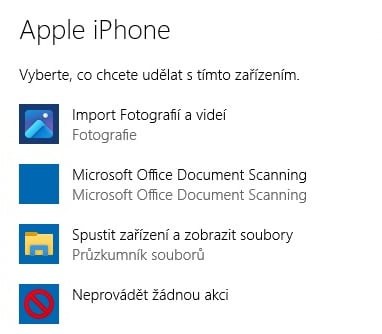
Na iPhonu klepněte na možnost Důvěřovat tomuto počítači, pokud se objeví dialogové okno.
V Nastavení Windows si můžete zkontrolovat, že je mobilní telefon správně připojen a nainstalován.
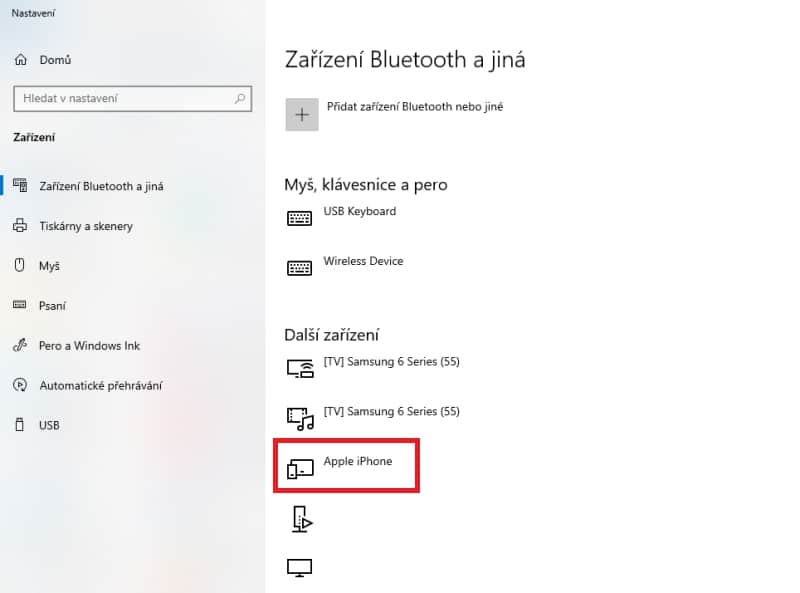
Otevřete Průzkumník souborů a klepněte na ikonu vašeho iPhonu, abyste se dostali do složky s fotografiemi.
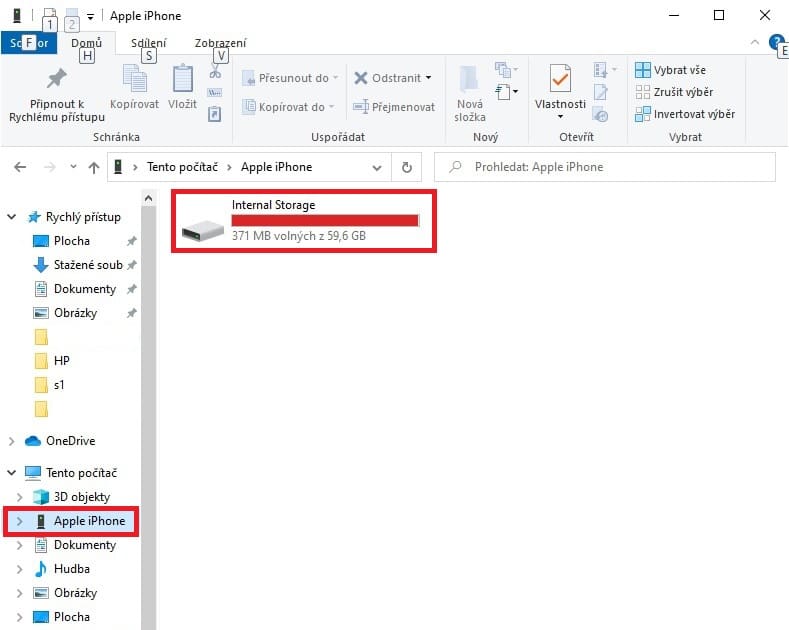
Najděte složku s fotografiemi a vyberte fotografie, které chcete přenést do počítače.
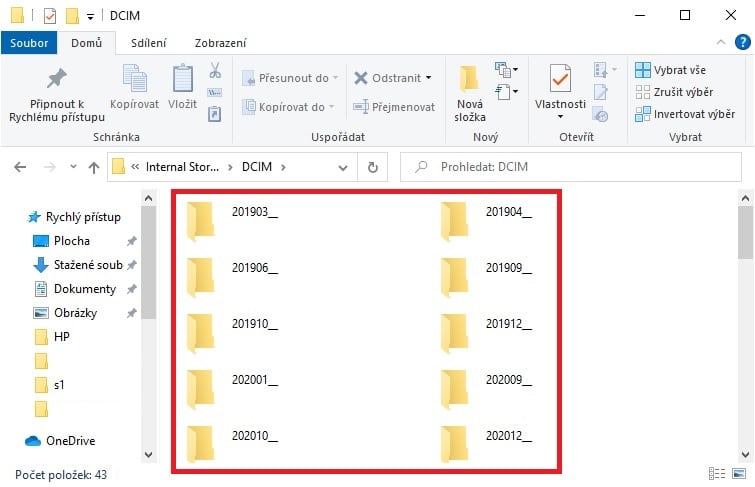
Klepněte pravým tlačítkem myši na fotografie nebo můžete označit všechny složky a soubory (stiskem klávesy CTRL + A) a vyberte možnost Kopírovat.
Vyhledejte složku na počítači, kam chcete fotografie uložit, a klepněte pravým tlačítkem myši a vyberte možnost Vložit.
Fotografie se nakopírují do složky na počítači a budou k dispozici kdykoliv, když je budete potřebovat.
Můžete použít i aplikaci Fotky pro Windows, abyste mohli snadno synchronizovat fotografie z iPhonu s počítačem.
Import fotek z iphone do Windows 11 funguje stejně jako ve Win 10 a samozřejmě lze stahovat i video.
Časté dotazy:
Nejdou mi přetáhnout fotky z iphone do pc
To se může stát ve chvíli, kdy nemáte odemknutou obrazovku telefonu a tím pádem to je zabezpečeno, aby nikdo, kod nemá k telefonu oprávnění, jej nemohl jen tak připojit a fotky si uložit bez vašeho vědomí.
Jak poslat fotky z iphonu do pc přes bluetooth
Jako první se podívejte na návod jak propojit mobil a pc a potom už postupujte podle kroků výše v článku.
Buďte první kdo přidá komentář